各位尊敬的朋友们,我是科技领域的专业人士阿辉!在这里,我将整合技术资源,为您揭示如何将您的办公电脑转变成为一款时尚魅力的安卓设备。可能您会有疑问,为何要采用安卓系统?首先,安卓系统具备卓越的灵活性,可以容纳成千上万的应用程序与游戏,使您的电脑焕发新的活力!更为关键的是,所有这些操作均为免费提供!试想一下,使用电脑观看抖音视频,畅玩吃鸡游戏,是何等的酷炫体验!
准备工作:你需要这些!
开始操作前,我们需先备齐相关设备。首先,需具备一支8GB或以上容量的U盘作为启动盘制作工具;其次,下载安卓系统镜像文件,可从许多免费资源中获取,如Android-x86项目;最后,还请下载一款启动盘创建工具,例如Rufus,这两项任务均能轻松完成,只需在网络上进行搜索即可。
制作启动盘:一步步来!
完成工具购置后,下面将进行驱动盘的制作为主流程。首先启动Rufus软件,插入所需U盘,调入已下载的安卓操作系统镜像文档。确认无误后点击开始运行,后续工作交由程序自动完成。此环节耗时约数分钟,敬请稍候。待阶段结束后,您所选择的U盘便成功转化为可导入安卓系统的启动设备。
BIOS设置:让电脑认识新朋友!

请将已备妥的USB存储设备接入您的计算机,然后重新启动系统。在引导过程中,根据主板品牌及型号不同,可按压DEL或F2键进入BIOS设置界面。在此,需要将启动顺序定义为优先读取外部USB存储设备中的内容。此步骤至关重要,以确保计算机能够正确识别和加载U盘内的操作系统。设定完毕后,务必保存更改并安全退出,随后计算机将会自动重启。
安装过程:简单几步走!

在重启电脑之后,系统将自动引导至U盘并进入Android系统的安装环节。此时,您可选择「试运行」或「立即安装」。若欲先行体验再决定是否正式安装,则选择试运行即可,避免现有操作系统受到影响。若确定要进行安装,请按照提示逐步操作,包括设定安装路径及格式化分区等步骤;再耐心等待安装程序的执行直至完成。整体操作如同安装全新游戏,相当简便易懂。

初次启动:新世界的大门!

安装完成,请重新启动计算机。此次无需使用U盘,系统将自行引导至全新安卓平台。首次启动时,可能需耗费片刻进行系统配置。请保持耐心等候。进入系统界面,即可体验全新的移动互联网世界。各类安卓应用程序及游戏均可在您的电脑上流畅运行。

系统优化:让体验更上一层楼!

尽管安卓系统功能强大,仍可对其进行优化以提高使用体验。例如,安装必要的驱动器并确保全部硬件设备正常运行;安装系统优化软件,清除冗余数据,以此提升系统运行效率。总而言之,旨在使您的电脑运行更为流畅,游戏过程更为畅快淋漓。

常见问题解答:遇到问题不用慌!
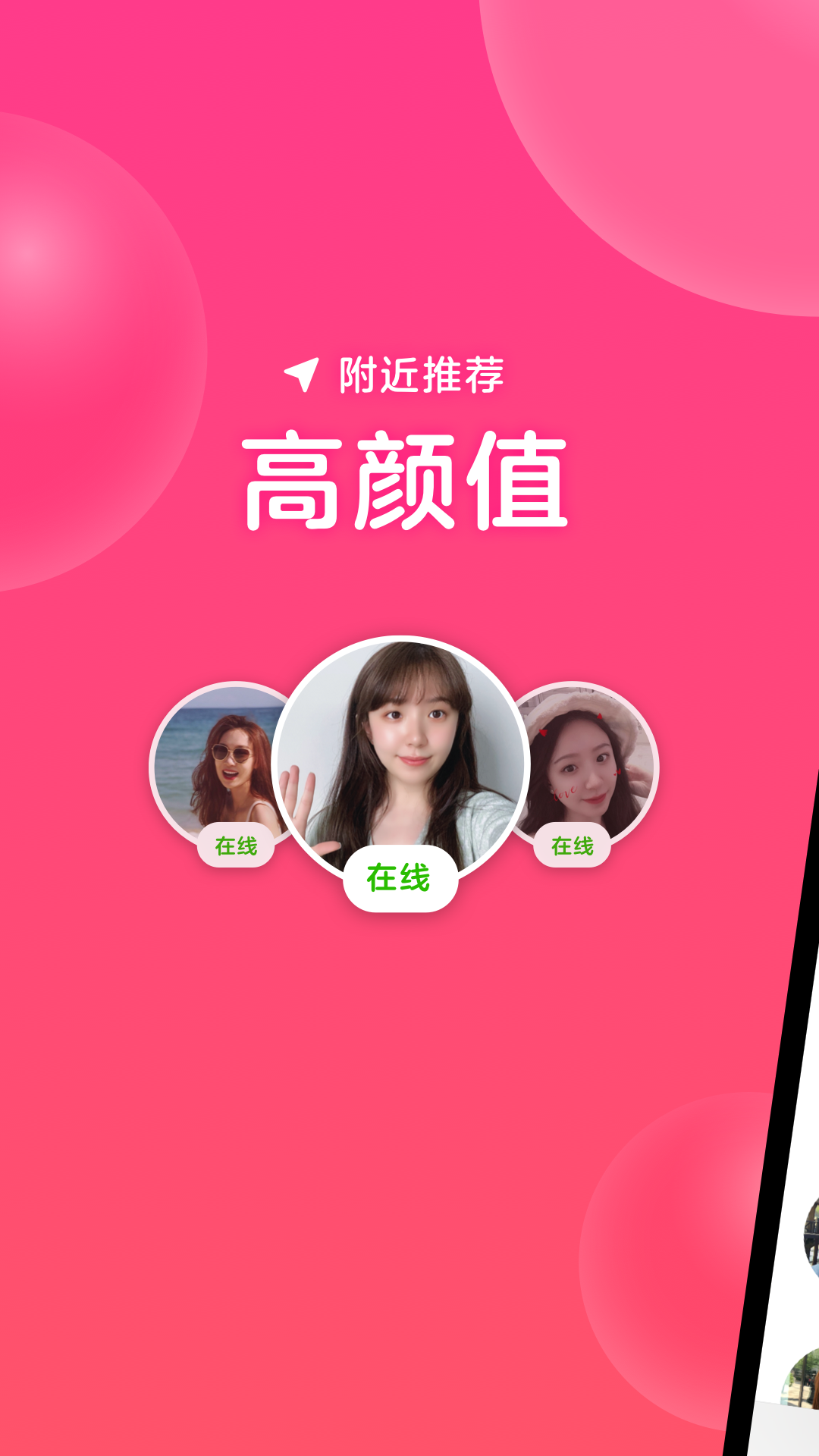
在涉及到此装置的装配与运用的环节里,遇到了棘手问题不必担忧。如触控板失灵、音效消失等诸多情况均可寻找到对应的对策予以解决。互联网上丰富的社区资源以及专业教程将为您提供全面的辅助和指导。请牢记,当遇到困扰时,优先上网搜索答案往往能够迎刃而解。
分享你的体验:让更多人加入!
最后,切勿忘记与大家分享您的经验心得。将在计算机端成功安装安卓系统后的炫丽照片上传至各大社交平台,并撰写完整的博客文章详细描述安装步骤及实际操作感受。如此一来,既可为有同样想法的朋友提供参考,又能提升您个人的社交影响力。
文章结尾:
今日文章告一段落,关于Android系统的安装教程已奉上完毕。想必大家早已跃跃欲试。若您成功完成安装,或在实践过程中有任何疑问,请随时在评论区交流心得经验。不要忘记为本文点个赞并分享给他人,共同享受这份奇妙的科技体验!期待与您再次相见!









